Napomena: Željeli bismo vam pružiti najnoviji sadržaj pomoći što je brže moguće i to na vašem jeziku. Ova je stranica strojno prevedena te može sadržavati gramatičke pogreške ili netočnosti. Naša je namjera da vam ovaj sadržaj bude koristan. Možete li nam pri dnu ove stranice javiti jesu li vam ove informacije bile korisne? Kao referencu možete pogledati i članak na engleskom jeziku .
U ovom se članku objašnjava kako pomoću programa Microsoft Office InfoPath dizajnirati informacijama o dokumentu koja je povezana s dokumentima za Microsoft Office Word 2007, Microsoft Office Excel 2007i Microsoft Office PowerPoint 2007.
Sadržaj članka
Razumijevanje ploče s informacijama o dokumentu
Informacijska ploča dokumenta koji će se prikazati u Office Word 2007, Office Excel 2007i Office PowerPoint 2007 dokumenata, korisnicima omogućuje prikaz i promjena svojstava za pojedinačne datoteke ili vrstu sadržaja koja je spremljena na poslužitelju za upravljanje dokumentima, kao što su u Mjesto radnog prostora dokumenata ili biblioteka koja se temelji na Windows SharePoint Services 3.0. Tim svojstvima, poznata i kao metapodaci, su pojedinosti o datoteci koje opisuju ili prepoznati. Korisnici mogu koristiti tih svojstava za organiziranje, prepoznavanje i traženje dokumenata.
Informacijska ploča dokumenta je Microsoft Office InfoPath 2007 obrasca na kojem se nalazi i prikazuje unutar dokumenta. Ne morate InfoPath instaliran na računalo da biste vidjeli informacijske ploče dokumenta u dokumentu 2007 Microsoft Office , ali morate Office InfoPath 2007 u način dizajna ili Prilagodba informacijske ploče dokumenta. Ako, na primjer, ako želite da biste prilagodili informacijske ploče dokumenta za prikaz podataka iz vanjskih resursa kao što je web-servisa, morate koristiti Office InfoPath 2007 dizajnirati te s informacijama o dokumentu.
Prilagodbom s informacijama o dokumentu možete dodati poslovne logike, kao što je provjera valjanosti podataka ili dodajte prilagođena svojstva koja su vam važne tvrtke ili ustanove. Osim toga, stvaranjem dijela predloška za sadrže uobičajena polja možete organizirati učinkovito korištenje informacijske ploče dokumenta u različitim Izdanje 2007 Office vrste dokumenata u vašoj tvrtki ili ustanovi.
Dizajniranje informacijske ploče dokumenta
Prilikom dizajniranja prilagođene informacijske ploče dokumenta, možete koristiti s više dokumenata s Office Word 2007, Office Excel 2007i Office PowerPoint 2007ili možete dizajnirati više informacijske ploče dokumenta. Ako, na primjer, ako pridruženo određeni projekt određene dokumente, trebali biste koriste jedinstvene polja za informacijske ploče dokumenta koje se koriste u samo te dokumente.
Čak i ako se vaša tvrtka ili ustanova koristi nekoliko informacijske ploče dokumenta, svaki može sadržavati nekoliko uobičajenih svojstava. Jednostavno ponovno koristiti uobičajenih svojstava prilikom dizajniranja informacijske ploče dokumenta, preporučujemo da koristite dijelove predloška. Stvaranje i korištenjem dijelova predloška, mogu pomoći u blokiranju te ključne metapodataka za vaša tvrtka ili ustanova nedosljedno ton, strukture i ponašanje. Tvrtke ili ustanove, na primjer, možete zatražiti svaki s informacijama o dokumentu da biste dodali polje pod nazivom poslovna titula osim autor. Dizajniranjem dio predloška koji se koristi ta uobičajenih polja možete jednostavno ponovno koristiti dijela predloška u više informacijske ploče dokumenta.
Sljedeći postupak opisuje kako dizajnirati informacijske ploče dokumenta za korištenje s dokumentima Izdanje 2007 Office .
-
Na izborniku datoteka kliknite Dizajn predloška obrasca.
-
U odjeljku Dizajn novog u dijaloškom okviru Dizajn predloška obrasca , kliknite Predložak obrasca.
-
U galeriji temeljeno na kliknite prazno, a zatim kliknite u redu. Time se omogućuje programa InfoPath za definiranje izvora podataka prilikom dizajniranja predloška obrasca.
Predložak obrasca možete temeljiti i na XML dokument ili XML shemu, kao što su svojstva Dublin Core. Osim toga, možete dizajnirati predloška obrasca pomoću web-servisa, baze podataka ili postavki u biblioteci podatkovne veze. Informirajte se o dizajniranja predloška obrasca koji se temelji na izvoru podataka u odjeljku Vidi također .
-
Dizajniranje predloška obrasca da biste upotrijebili informacijske ploče dokumenta.
Stvaranjem dijela predloška za sadrže uobičajena polja u vašoj tvrtki ili ustanovi možete koordiniranje učinkovito korištenje informacijske ploče dokumenta u različitim Izdanje 2007 Office vrste dokumenata. Ako ste stvorili dijela predloška i dodati okna zadatka kontrole , možete umetnuti dio predloška u predlošku obrasca pomoću sljedećeg postupka.
-
Postavite pokazivač na predlošku obrasca na mjesto na koje želite umetnuti dijela predloška.
-
Ako okno zadatka Kontrole nije vidljivo, kliknite Dodatne kontrole na izborniku Umetanje ili pritisnite ALT + I, C.
-
U odjeljku Prilagođeno na popisu Umetanje kontrola kliknite naziv dijela predloška koji želite umetnuti.
Dio predloška prikazat će se unutar sekcije kontrole u predlošku obrasca. Možete prepoznati dio predloška u predlošku obrasca jer riječi sekcija (dio predloška: naziv) prikazuju se kao naziv sekcije, pri čemu je naziv datoteke dijela predloška.
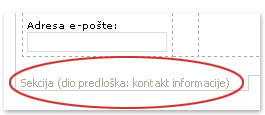
-
-
Promijenite zadani prikaz i druge prikaze u predlošku obrasca.
Kako?
-
Na izborniku Prikaz kliknite Upravljanje prikazima.
-
U oknu zadatka Prikazi kliknite prikaz koji želite preimenovati, a zatim kliknite Prikaži svojstva.
-
Kliknite karticu Općenito .
-
U okvir naziv prikaza upišite novi naziv za prikaz.
Napomena: Čak i ako je vaš predložak obrasca sadrži samo jedan prikaz, trebali biste dajete prikaz neslužbeni naziv, primjerice Prilagođenih svojstava, jer je naziv prikaza prikazat će se na popisu Prikazi i mogućnosti svojstva s informacijama o dokumentu prikazuje u programa dokument.
-
-
Objavite s informacijama o dokumentu zajedničke mrežne mape.
Kako?
-
Na izborniku datoteka kliknite Objavi.
-
U čarobnjaku za objavljivanje kliknite mrežno mjesto, a zatim kliknite Dalje.
-
Na sljedećoj stranici čarobnjaka kliknite Pregledaj.
-
Dođite do zajedničke mrežne mape na mjesto na koje želite objaviti predložak obrasca, a zatim kliknite u redu.
-
Na sljedećoj stranici čarobnjaka provjerite je li pravilno postavljene na put i naziv predloška obrasca u okvir naziv predloška obrasca , a zatim kliknite Dalje.
-
Na sljedećoj stranici čarobnjaka, ako imate zamjenski put ovaj zajedničke mrežne mape, kao što je javno Uniform Resource Locator (URL), unesite put u okvir, a zatim Dalje.
-
Na sljedećoj stranici čarobnjaka kliknite Objavi.
Ako je vaš predložak obrasca uspješno je objavljen primit će potvrdu na zadnjoj stranici čarobnjaka.
S informacijama o dokumentu možete objaviti na web-mjesto sustava SharePoint. Informacije o objavljivanju web-mjesto sustava SharePoint možete pronaći u odjeljku Vidi također .
-
Stvaranje ili uređivanje prilagođene informacijske ploče dokumenta za vrstu sadržaja sustava SharePoint
Prilikom stvaranja vrste sadržaja web-mjesta koji se temelje na vrsti sadržaja dokumenta ili vrstu sadržaja stupci Dublin Core – koja je dostupna na poslužitelje s programom Microsoft Office SharePoint Server 2007 – informacijske ploče dokumenta automatski se stvara za praćenje svojstva sustava SharePoint. Office InfoPath 2007 možete koristiti da biste prilagodili ovu vrstu s informacijama o dokumentu na isti način kao i prilagodite bilo koji predložak obrasca programa InfoPath. Na primjer, s informacijama o dokumentu možete prilagoditi tako da učinite nešto od sljedećeg:
-
Dodavanje značajki kao što su provjera valjanosti podataka ili uvjetno oblikovanje.
-
Dodavanje sekundarne podatkovne veze u oknu s informacijama o dokumentu, a zatim dodajte kontrole koje se prikazuju podaci iz polja u izvoru podataka.
-
Stvaranje novog prikaza, a zatim dodajte dio predloška koji sadrži uobičajena polja vašoj tvrtki ili ustanovi mogu koristiti za praćenje podataka.
Napomena: Kada informacijske ploče dokumenta temelji se na shemu za vrstu sadržaja sustava SharePoint, s informacijama o dokumentu ne možete prilagoditi dodavanjem polja koja nisu dio tu shemu. Da biste dodali ili uklonili polja iz sheme vrste sadržaja, morate dodati ili ukloniti stupce iz vrste sadržaja.
Stvaranje ili uređivanje prilagođene informacijske ploče dokumenta
-
Na izborniku datoteka kliknite Dizajn predloška obrasca.
-
U odjeljku Dizajn novog u dijaloškom okviru Dizajn predloška obrasca , kliknite Predložak obrasca.
-
Na popisu temeljeno na kliknite XML ili shema, a zatim kliknite u redu.
Napomena: Potvrdite okvir Omogući samo svojstva koja su kompatibilna s preglednikom jer s informacijama o dokumentu prikazuju samo kao dio Izdanje 2007 Office dokumenta, a ne kao dio web-stranice.
-
U čarobnjaku za izvor podataka, unesite URL za SharePoint server, a zatim kliknite Dalje.
-
Na popisu Odaberite na popisu ili u web kliknite naziv vrste sadržaja koju želite, a zatim kliknite Dalje.
-
Kliknite Završi.
Otvorit će se s informacijama o dokumentu za vrstu sadržaja shemu.
-
Unesite željene promjene koje želite da biste s informacijama o dokumentu, a zatim spremite predložak obrasca.
Napomena: S informacijama o dokumentu koja se temelji na shemi vrste sadržaja koji je glavni izvor podataka za predložak obrasca, ne možete prilagoditi informacijske ploče dokumenata dodavanjem polja koja nisu dio sheme. Da biste dodali ili uklonili polja s informacijama o dokumentu dodavanjem novih polja u shemi vrste sadržaja, morate dodati ili ukloniti stupce iz vrste sadržaja.
-
Na izborniku datoteka kliknite Objavi.
-
U Čarobnjak za objavljivanjekliknite predložak kao s informacijama o dokumentu za vrstu sadržaja za web-mjesta sustava SharePoint ili vrstu sadržaja popisa (preporučeno), a zatim kliknite Dalje.
Napomena: Predložak kao s informacijama o dokumentu za vrstu sadržaja za web-mjesta sustava SharePoint ili vrstu sadržaja popisa (preporučeno) prikazuje se samo na ovoj stranici čarobnjaka ako ste kliknuli naziv XML ili shema u 3.
-
Na sljedećoj stranici čarobnjaka kliknite Objavi.
Ako je vaš predložak obrasca uspješno je objavljen primit će potvrdu na zadnjoj stranici čarobnjaka.
Dodavanje prilagođene informacijske ploče dokumenta u dokument
Kada stvorite prilagođene informacijske ploče dokumenta, morate je povezati s dokumentom biste mogli koristiti. Da biste to učinili, prvo morate aktivirati kartica Programiranje na vrpci programa mjesto na koje želite koristiti s informacijama o dokumentu. Zatim možete odrediti mjesto s informacijama o dokumentu pomoću URL, UNC ili URN put datoteke. Osim toga, možete odabrati po zadanom prikazuju s informacijama o dokumentu prilikom otvaranja dokumenta. Možete odabrati i hoće li prilagođena svojstva koje ste stvorili vidljivi su po zadanom kada je dokument otvoren.
U nastavku opisuje kako se pridružiti dokumenta Informacijska ploča dokumenta za Office Word 2007, Office Excel 2007ili Office PowerPoint 2007.
-
Kliknite Gumb Microsoft Office

-
U dijaloškom okviru Mogućnosti programa naziv kliknite Popularno, potvrdite okvir Prikaži karticu razvoj na vrpci i zatim kliknite u redu.
vrpca je dio značajke Korisničko sučelje Microsoft Office Fluent
-
Kliknite karticu Programiranje na vrpci Fluent sustava Office, a zatim kliknite Ploču s dokumentima.
-
U dijaloškom okviru S informacijama o dokumentu koji se nalazi u odjeljku Navedite prilagođeni predložak (URL, UNC ili URN), upišite mjesto s informacijama o dokumentu koji želite dodati u dokument.
-
Da biste prikazali prilagođena svojstva po zadanom u dokumentu, na popisu Prikaži po zadanom kliknite Prilagođena svojstva.
-
Da biste prikazali s informacijama o dokumentu prema zadanim postavkama, kliknite potvrdni okvir Pokaži uvijek informacijske ploče dokumenta na dokumentu otvorili i početne Spremi .
Uz prikaz ili promjena svojstava u informacijske ploče dokumenta u dokumentima za Office Word 2007, Office Excel 2007i Office PowerPoint 2007, u Office Word 2007 korisnici mogu dodavati svojstva s informacijama o dokumentu svojstva kontrole u na samom dokumentu. Na primjer, da više instanci adresu tvrtke moguće dodavati kao svojstava kontrole u dokumentu. Svojstvo kontrole ažurirat će se kao podatke u oknu s informacijama o dokumentu je promijenjena.
Dodatno se informirajte o dodavanju svojstava dokumenta paketa Office Word 2007 u odjeljku Vidi također .










